ps怎样做超有质感的导航栏
PHOTO 2010/2/25 10:59:40 点击:不统计
效果图:

下面看教程
1.打开ps,新建300*300的文档,新建图层,在新图层中新建一个165*40大小的矩形框,填充黑色,如图:学习www.网for站asp制.cn作
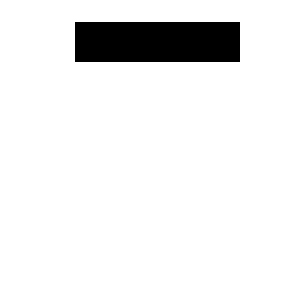
2.对这个新图层添加图层样式,描边,如下图:
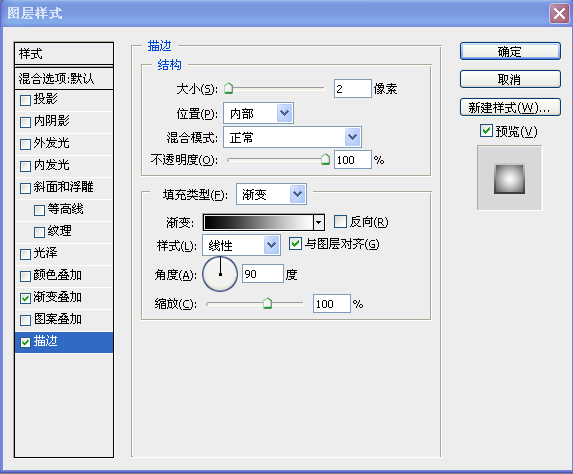
3.然后再为该图层添加图层样式,渐变叠加,如下图:
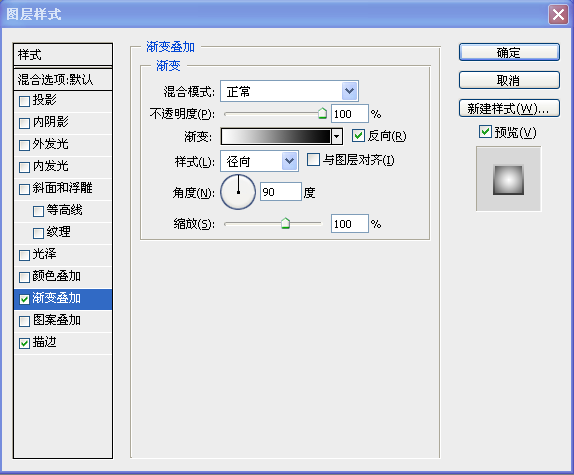
添加了描边和渐变叠加后,如图:学习www.网for站asp制.cn作

4.复制该图层,将复制的图层的填充变为0,为图层添加图层样式,描边,如图:
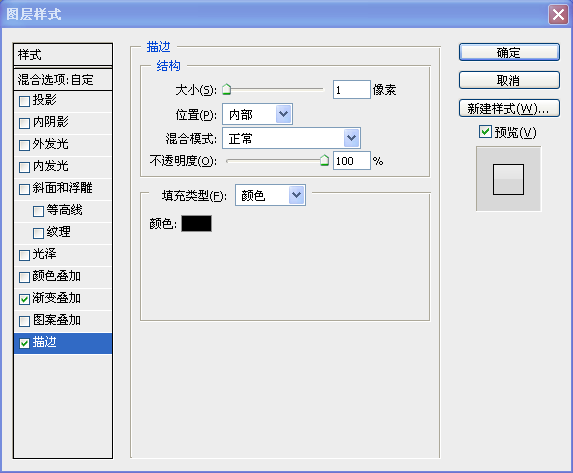
5.继续为复制的图层添加图层样式,渐变叠加,如图:
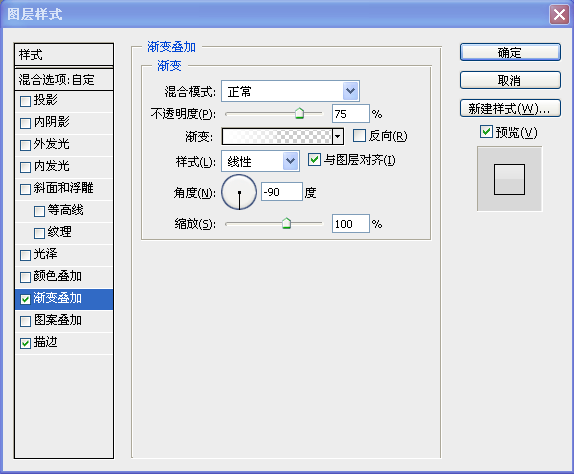
为复制的图层添加了描边,渐变叠加的图层样式之后,现在的效果如图:学习www.网for站asp制.cn作
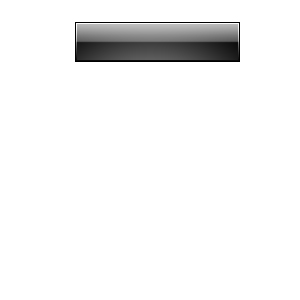
6.新建一个图层,用矩形工具添加宽和高为165*1像素的矩形框,填充任意颜色,在图层面板上将该图层的填充变为0
7.为这个图层添加图层样式,渐变叠加,如图:
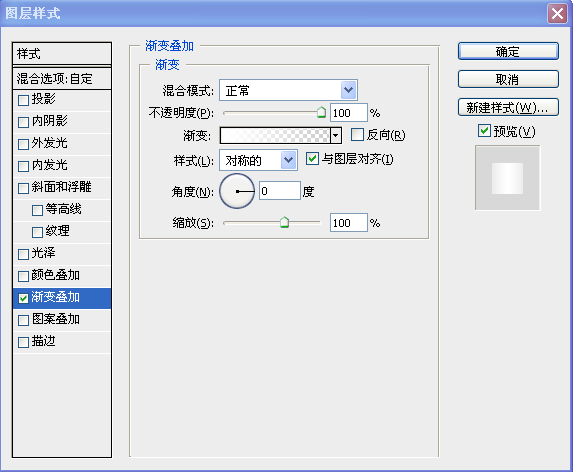
现在的导航栏的效果如图:学习www.网for站asp制.cn作
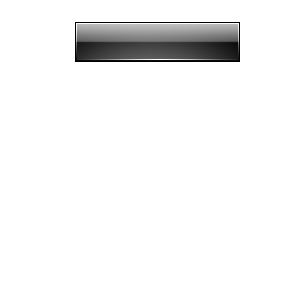
8.为图层添加文字即可,对文字层根据您想要的效果做出来即可
9.完成,除了黑色的导航之外,您还可以根据要求做出不同颜色的超有质感的导航栏
·上一篇:ps插件大全之Kodak >> ·下一篇:HSB、RGB、CMYK、Lab色彩模式浅谈 >>
